
Membuka dokumen di Pages di iPad
Anda dapat membuka dokumen yang disimpan di iPad Anda, di iCloud Drive, di server yang terhubung, di penyedia penyimpanan pihak ketiga lain, dan di perangkat penyimpanan eksternal yang tersambung ke iPad Anda. Anda juga dapat membuka dan mengedit dokumen Microsoft Word (file dengan ekstensi nama file .doc atau .docx) dan dokumen teks (file dengan ekstensi nama file .rtf atau .txt) di Pages, lalu menyimpannya sebagai dokumen Pages atau Word, atau dalam format PDF atau EPUB.
Catatan: Saat Anda membuka dokumen yang disimpan di iCloud Drive, dokumen akan diunduh secara otomatis ke perangkat.
Membuka dokumen yang sudah ada di Pages
Buka Pages, dan jika sebuah dokumen telah terbuka, ketuk Dokumen di pojok kiri atas untuk melihat semua dokumen Anda.
Ketuk gambar mini untuk membuka dokumen.
Jika Anda tidak melihat dokumen yang ingin dibuka, coba cari, atau ketuk tautan di pojok kiri atas untuk menelusuri Terbaru atau lokasi berbeda. Lihat Menemukan dokumen.
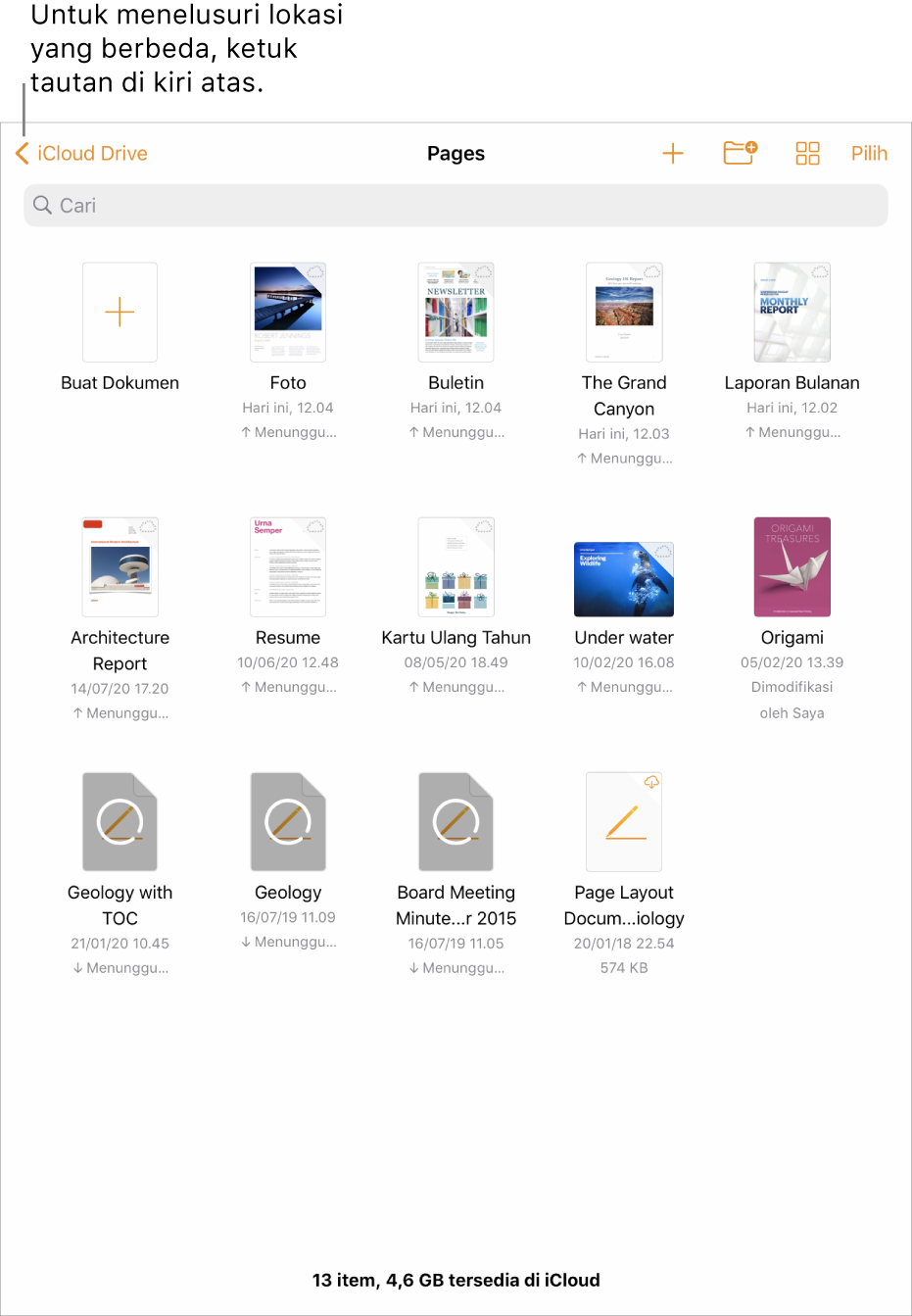
Untuk melakukan perubahan ke dokumen, Anda mungkin harus mengetuk
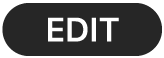 di bagian atas layar.
di bagian atas layar.Dokumen yang Anda terima dari seseorang mungkin terbuka dalam tampilan membaca. Dalam tampilan membaca, Anda dapat melihat dan melakukan tugas dasar di dokumen, tetapi untuk melakukan perubahan apa pun, Anda harus beralih ke tampilan pengeditan. Jika Anda tidak melihat
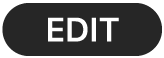 di bagian atas layar, maka dokumen sudah berada dalam tampilan pengeditan. Lihat Mencegah pengeditan yang tidak disengaja.
di bagian atas layar, maka dokumen sudah berada dalam tampilan pengeditan. Lihat Mencegah pengeditan yang tidak disengaja.
Saat Anda membuka dokumen Pages yang menggunakan font yang tidak Anda miliki, pemberitahuan font hilang akan muncul secara singkat di bagian atas halaman. Jika Anda ingin melihat font yang hilang dan font yang digunakan sebagai pengganti, ketuk Tampilkan. Untuk mengganti font tersebut secara permanen di dokumen ini, ketuk Selesaikan Peringatan Font, lalu ketuk Selesaikan.